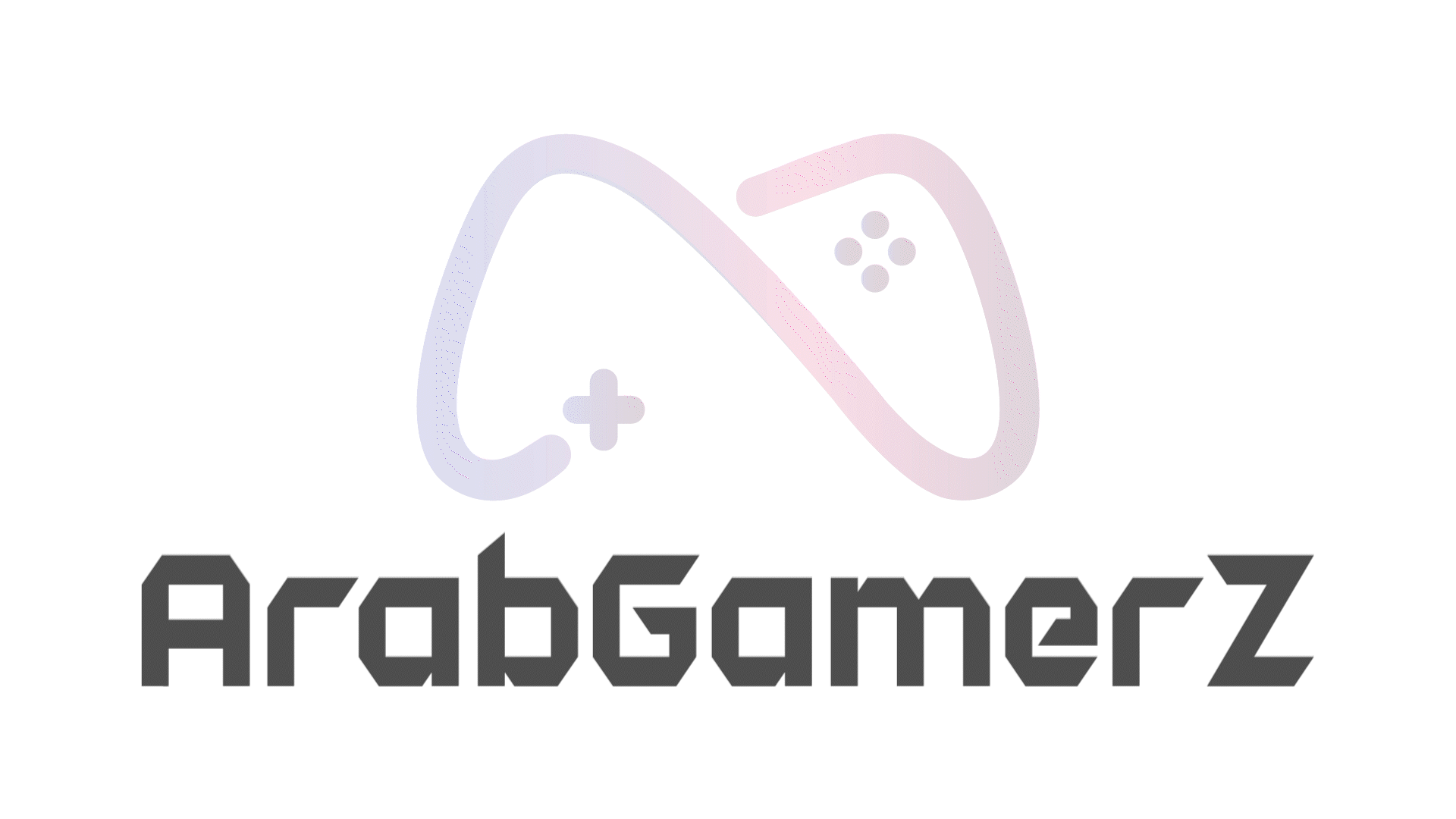في الآونة الأخيرة، أصبحت ألعاب الفيديو أكثر شيوعًا وشعبية من أي وقت مضى، ومن بين هذه الألعاب، تبرز لعبة جنرال كواحدة من أبرز الألعاب الاستراتيجية التي تنتقل إلى عوالم مذهلة وتقدم تجربة استثنائية للاعبين. بفضل أسلوب اللعب الفريد والرسومات الجذابة والأحداث المثيرة، تجذب Command لاعبين من جميع أنحاء العالم، وفي هذه المقالة سنُركّز بصورة أكبر على مشكلة لعبة جنرال التي تخص التقطيع وعدم التشغيل بالإضافة إلى باقي مشاكل اللعبة الأخرى.
يجب أن تعلم جيداً أنه حتى أفضل الألعاب ليست خالية من المشاكل والتحديات، ويمكن أن تواجه لعبة الجنرال أيضًا بعض المشاكل المحتملة التي قد تؤثر على تجربة اللاعبين وقدرتهم على الاستمتاع باللعبة بالكامل. تتراوح هذه المشاكل بين الأخطاء التقنية ومشكلات التوازن والأداء وغيرها الكثير.
إليكم أدناه مشكلة لعبة جنرال الأبرز بجانب باقي مشاكل اللعبة الأخرى التي قد يواجهها اللاعبون في لعبة جنرال. ومع ذلك، يجب أن نذكر أنه بالرغم من وجود هذه المشاكل المحتملة، ألا أنها لا يجب أن تحد إطلاقًا من متعة اللعبة وتجربتها الفريدة. يمكن حل معظم المشاكل عن طريق اتباع الإرشادات التي سنذكرها في مقالتنا أو تلك الأخرى على المواقع الرسمية للعبة أو من خلال تحديثات المطور. بإصلاح هذه المشاكل وتجاوزها، يمكن للاعبين الاستمتاع بتجربة لعبة الجنرال الرائعة والمختلفة عن باقي الألعاب الاستراتيجية الأخرى.
اسباب مشكلة لعبة جنرال ويندوز 10

توجد عدة أسباب محتملة لـ مشكلة لعبة جنرال ويندوز 10. اليك بعض الأسباب الشائعة:
- عدم التوافق التام: قد تكون اللعبة غير متوافقة بشكل كامل مع نظام التشغيل ويندوز 10. قد يسبب ذلك مشكلات في عرض الرسومات أو تعطل اللعبة بشكل غير متوقع.
- تعارض برامج الأمان: بعض برامج الحماية أو برامج مكافحة الفيروسات قد تعترض على تشغيل اللعبة أو تعتبرها خطرة وتقوم بمنع تنفيذها.
- برامج التشغيل القديمة: قد تحتاج إلى تحديث برامج التشغيل الخاصة ببطاقة الرسومات أو بطاقة الصوت لضمان التوافق الأمثل مع نظام التشغيل الجديد.
- إعدادات الحسابات المستخدمة: قد يتعلق المشكلة بالإذن والصلاحيات للحساب المُستخدم عند تشغيل اللعبة. قد يتطلب حل المشكلة تغيير الإعدادات أو تشغيل اللعبة كمسؤول.
- تحديثات النظام: قد تحتاج إلى تحديث نظام التشغيل ويندوز 10 إلى أحدث الإصدارات المتاحة. قد يتضمن التحديث إصلاحات وتحسينات تؤثر على تشغيل الألعاب.
لحل مشكلة تشغيل لعبة جنرال على ويندوز 10، يُنصح باتباع الخطوات التالية:
- التأكد من تحديث جميع برامج التشغيل اللازمة للجهاز.
- تشغيل اللعبة بوضع التوافق، عبر النقر بزر الماوس الأيمن على ملف التنفيذ للعبة واختيار “تشغيل كمسؤول”، ثم اختيار تبويب التوافق وتحديد إعدادات التوافق المناسبة.
- إيقاف برامج الأمان والحماية من الفيروسات مؤقتًا أثناء تشغيل اللعبة.
- التحقق من أي تحديثات متاحة للعبة وتثبيتها.
- قد تحتاج أيضًا إلى التواصل مع دعم اللعبة أو البحث عن حلول محددة للمشكلة عبر المجتمعات والمنتديات المختصة.
مع الاهتمام اللازم والتحديثات المناسبة، يمكنك حل مشكلة تشغيل لعبة جنرال بنجاح على ويندوز 10 والاستمتاع بتجربة اللعبة بشكل مثالي.
التعطيلات الشائعة في لعبة جنرال زيرو اور ويندوز 10

التعطيلات الشائعة في لعبة جنرال زيرو اور ويندوز 10 قد تشمل المشاكل التالية:
- توقف اللعبة عن الاستجابة أو التجميد: قد يحدث هذا بسبب توافق غير صحيح مع نظام التشغيل. يمكن حلها عن طريق تشغيل اللعبة في وضع التوافق أو تحديث برنامج تشغيل بطاقة الرسومات.
- عدم تشغيل اللعبة: قد تواجه مشكلة في بدء تشغيل اللعبة بشكل صحيح على ويندوز 10. يُنصح بتحديث برامج DirectX وتنزيل حزمة الخدمة الأخيرة لنظام التشغيل.
- مشكلة عند اللعب عبر الإنترنت: قد تواجه تحديات عند الاتصال بالخوادم أو تجربة تأخير في الأداء عند اللعب عبر الإنترنت. يمكن حلها بتحديث برنامج تشغيل بطاقة الشبكة وتحسين اتصالك بالإنترنت.
- تشوه الرسومات: يمكن أن تواجه مشكلات في تشوه الرسومات أو ظهور ألوان غير صحيحة في اللعبة. يُنصح بتحديث برامج تشغيل بطاقة الرسومات وتعديل إعدادات الرسومات في اللعبة.
- قائمة الخيارات المفقودة: قد تفتقد بعض الخيارات أو الإعدادات في قائمة اللعبة على نظام ويندوز 10. يمكن استكشاف تحديثات أو تصحيحات البرنامج اللاحقة من المطور لحل هذه المشكلة.
تذكر دائمًا أنه من الأفضل تحديث جميع برامجك وتنزيل أحدث التحديثات لنظام التشغيل وبطاقة الرسومات لضمان تجربة لعب سلسة وخالية من المشاكل على ويندوز 10. قد تحتاج أيضًا إلى التحقق من متطلبات النظام الموصى بها لتشغيل اللعبة بشكل صحيح.
_____
اقرأ أيضاً: قائمة جميع اختصارات لوحة المفاتيح في Generals Zero Hour والخرائط والمزيد!
_____
أهم مشاكل لعبة جنرال على ويندوز 10 واصلاحها

ها هي قائمة بأهم مشاكل لعبة جنرال على ويندوز 10 وكيفية إصلاحها:
- عدم تشغيل اللعبة: قد تواجه بعض الصعوبات في تشغيل اللعبة على ويندوز 10. لحل هذه المشكلة، يُنصح بتحديث برامج تشغيل بطاقة الرسومات الخاصة بك وتثبيت أحدث تحديثات نظام التشغيل.
- مشكلة تجميد اللعبة: إذا كانت اللعبة تجمد بشكل مفاجئ أثناء اللعب، يُنصح بتقليل إعدادات الرسومات في اللعبة. قم بتقليل التفاصيل الرسومية ودقة الشاشة وتعطيل الميزات الرسومية المتقدمة.
- مشكلة عدم الاستجابة للأوامر: إذا كانت اللعبة لا تستجيب للأوامر الخاصة بك، فقد يكون ذلك بسبب تعارض برامج الأمان في ويندوز 10. جرب تشغيل اللعبة كمسؤول أو قم بإيقاف تشغيل برامج الأمان المؤقتة أثناء اللعب.
- ظهور رسالة خطأ “Access Denied”: إذا تلقيت رسالة خطأ تفيد بالوصول المرفوض عند محاولة تشغيل اللعبة، قم بتشغيل اللعبة كمسؤول. انقر بزر الماوس الأيمن فوق ملف التشغيل واختر “تشغيل كمسؤول”.
- مشكلة توافقية على ويندوز 10: قد يواجه بعض اللاعبين مشكلة في توافق اللعبة مع ويندوز 10. في هذه الحالة، قم بتشغيل اللعبة في وضع التوافق مع نظام تشغيل سابق مثل ويندوز 7 أو ويندوز XP.
- مشكلة عدم وجود صوت: إذا كان الصوت غير موجود أثناء اللعب، تأكد من تحديث برامج تشغيل بطاقة الصوت الخاصة بك. قم أيضًا بالتحقق من إعدادات الصوت في اللعبة وتأكد من أن لديك تكوين صوت صحيح.
- ظهور رسائل الخطأ المتكررة: إذا تلقيت رسائل خطأ متكررة أثناء اللعب، يُنصح بحذف وإعادة تثبيت اللعبة. قد يكون هناك ملف تالف أو ناقص يسبب هذه المشكلة.
- مشكلة في الشاشة الكاملة: إذا واجهت مشكلة في تشغيل اللعبة في وضع الشاشة الكاملة، جرب تحديث برامج تشغيل بطاقة الرسومات وتغيير إعدادات العرض في لعبة.
- مشكلة في واجهة المستخدم: إذا واجهت مشكلة في عرض الواجهة الرسومية للعبة، جرب إعادة تثبيت DirectX وتحديث برامج تشغيل بطاقة الرسومات الخاصة بك.
- وجود مشكلة في الاتصال بالإنترنت: إذا كنت تواجه مشكلة في الاتصال بالإنترنت أثناء اللعب الجماعي، تأكد من تحديث برامج التشغيل للشبكة وإعدادات جدار الحماية للسماح باتصال اللعبة.
هذه بعض الحلول العامة لأهم مشاكل لعبة جنرال على ويندوز 10 ويمكن أن تختلف الحلول حسب الحالة الفردية. يُنصح دائمًا بالتحقق من المصادر الرسمية للحصول على تحديثات وحلول أكثر تفصيلًا لمشاكل معينة.
تعديلات على ويندوز 10 لتتوافق مع لعبة الجنرال
تم إصدار لعبة جنرال زيرو اور في عام 2003 وتم تطويرها لتعمل بشكل أفضل على أجهزة Windows XP. ومع ذلك، يمكن أن تواجه بعض المشاكل عند تشغيلها على أنظمة تشغيل أحدث مثل Windows 10. لحل هذه المشاكل وجعل اللعبة تعمل بشكل أمثل على Windows 10، يمكنك اتباع هذه التعديلات على ويندوز 10 لتتوافق مع لعبة الجنرال:
1- تحديث جميع برامج التشغيل: تأكد من أن جميع برامج التشغيل الخاصة بجهازك محدثة إلى أحدث الإصدارات المتاحة.
2- تشغيل اللعبة بوضع التوافق: قم بتشغيل اللعبة في وضع التوافق مع Windows XP. للقيام بذلك، انقر بزر الماوس الأيمن على ملف التشغيل الخاص باللعبة وحدد “تشغيل كمسؤول”، ثم اذهب إلى خصائص > التوافق وحدد “تشغيل هذا البرنامج في وضع التوافق لـ” واختر Windows XP.
3- تعيين أولوية عملية اللعبة: قم بتعيين أولوية العملية الخاصة باللعبة على أعلى مستوى. للقيام بذلك، افتح مدير المهام، انتقل إلى علامة التبويب “تفاصيل” وابحث عن عملية اللعبة، انقر بزر الماوس الأيمن عليها وحدد “تعيين أولوية” ثم اختر “عالية”.
4- تعطيل برامج الأمان: قد يتسبب برنامج الحماية أو جدار الحماية في منع اللعبة من الوصول إلى بعض الملفات أو المصادر الضرورية لتشغيلها بشكل صحيح. قم بتعطيل برامج الأمان المؤقتاً أو بإضافة اللعبة إلى قائمة الاستثناءات لديها.
5- تثبيت إصدارات DirectX و Visual C++ اللازمة: تأكد من تثبيت أحدث إصدارات DirectX و Visual C++ Redistributable على جهازك.
6- مراجعة متطلبات النظام اللازمة للعبة: تحقق من متطلبات النظام الموصى بها لتشغيل اللعبة وتأكد من أن جهازك يفي بكل الشروط.
يجب الانتباه إلى أن هذه الإرشادات قد تساعد في حل بعض المشاكل المشتركة، ومع ذلك، قد تحتاج إلى اتصال بمجتمع اللاعبين أو فريق الدعم الفني للعبة للحصول على مساعدة إضافية إذا استمرت المشاكل.
نصائح لتحسين أداء لعبة الجنرال على ويندوز 10
إليك بعض النصائح لتحسين أداء لعبة الجنرال على ويندوز 10:
- تأكد من تشغيل اللعبة كمسؤول: انقر بالزر الأيمن على اختصارة اللعبة واختر “تشغيل كمسؤول” لمنحها صلاحيات إدارية كاملة.
- قم بتحديث برامج التشغيل: تأكد من تحديث برامج تشغيل بطاقة الرسومات وبطاقة الصوت إلى أحدث الإصدارات المتاحة من موقع الشركة المصنعة.
- قم بتغيير إعدادات الرسومات: في إعدادات اللعبة، قم بتغيير دقة الشاشة وتعديل إعدادات الرسومات مثل جودة الرسومات ومستوى التفاصيل لتناسب قدرات جهازك.
- قم بتعطيل برامج الخلفية غير الضرورية: أغلق أي برامج غير ضرورية قد تستخدم موارد النظام وتؤثر على أداء اللعبة.
- قم بتنظيف وتحسين النظام: استخدم برامج تحسين النظام لتنظيف القرص الصلب وإزالة الملفات الغير ضرورية، وكذلك تحسين أداء النظام عمومًا.
- قم بتثبيت أحدث تحديثات Windows: تأكد من تثبيت جميع التحديثات المتاحة لنظام التشغيل Windows 10 لضمان استقرار الأداء وحل أي مشاكل توافق.
- قم بإلغاء تنشيط البرامج الأمانية المؤقتًا: في بعض الأحيان، يمكن أن تؤثر البرامج الأمنية مثل برامج مكافحة الفيروسات على أداء الألعاب. قم بتعطيلها مؤقتًا قبل بدء اللعبة.
- قم بتخصيص إعدادات الطاقة: في إعدادات النظام، قم بتحديد وضع الطاقة المثلى للحاسوب، وضبطها على وضع “أداء عالٍ” لضمان توفير أقصى قدر من الموارد للعبة.
- قم بتثبيت التصحيحات الرسمية: تحقق من موقع المطور للعبة وقم بتنزيل وتثبيت أي تحديثات أو تصحيحات رسمية صدرت لحل مشاكل الأداء وتحسين الاستقرار.
- قم بإلغاء تثبيت برامج غير ضرورية: تأكد من إزالة أي برامج غير ضرورية أو قد تختلف مع أداء اللعبة.
تذكر أن الأداء قد يختلف تبعاً لمواصفات جهاز الكمبيوتر الخاص بك. قم بتجربة هذه النصائح وحدد التعديلات التي تحسن أداء اللعبة على جهازك.
الأسئلة الشائعة
إليكم إجابة على أبرز الأسئلة الشائعة التي تتعلق بمشاكل لعبة الجنرال وكيفية حلها:
لماذا لعبة الجنرال لا تعمل؟
هناك عدة أسباب محتملة لعدم عمل اللعبة، وهي مشكلة لعبة جنرال الأبرز من بين باقي المشكلات الأخرى، ومنها:
- متطلبات النظام: قد يكون لديك نسخة قديمة من اللعبة التي لا تكون متوافقة مع نظام التشغيل الحالي لديك. تحقق من متطلبات النظام الموصى بها للعبة وتأكد من أن نظامك يلبيها.
- برامج الحماية وجدار الحماية: قد يتداخل بعض برامج الحماية أو جدار الحماية في جهاز الكمبيوتر مع عمل اللعبة. قم بإيقاف تشغيل أي برامج حماية أو قم بتهيئتها للسماح للعبة بالتشغيل.
- الرسومات وبرامج التشغيل: تأكد من تحديث برامج التشغيل الخاصة بك وبطاقة الرسومات إلى أحدث إصداراتها. قد تكون هناك مشكلة في توافق برامج التشغيل القديمة مع اللعبة.
- مشاكل الصوت: إذا كان هناك مشاكل في صوت اللعبة أو لا يوجد صوت على الإطلاق، فتأكد من تحديث برامج تشغيل جهاز الصوت الخاص بك أو التحقق من إعدادات الصوت داخل اللعبة.
- مشكلات تثبيت اللعبة: قد يكون هناك خطأ في عملية تثبيت اللعبة أو تلف في الملفات. قم بإعادة تثبيت اللعبة من البداية وتأكد من أن التثبيت يتم بشكل صحيح.
مصادر مهمة: